如何修复iPhone/iPad更新iOS 26beta时卡在准备更新中的问题
许多用户在第一时间下载 iOS 26 beta 体验新功能,可却被卡在 “准备更新” 界面,设备长时间无响应,着实让人头疼。别着急,本文将为你剖析问题根源,并提供有效的解决方法。

一、了解"准备更新中"卡住的原因
在深入解决方案之前,了解可能导致此问题的原因很重要:
网络连接不稳定:iOS更新需要稳定的互联网连接下载必要文件
存储空间不足:更新过程需要足够的可用空间
Beta版固件问题:首个测试版本可能存在未发现的bug
服务器过载:大量用户同时下载可能导致苹果服务器响应缓慢
设备兼容性问题:某些旧型号设备可能遇到更多更新问题
二、解决方法
1、强制重启设备
不同型号的 iPhone 和 iPad 强制重启方法略有不同:
1、iPhone 8 及之后机型:快速按下并松开音量上键,再快速按下并松开音量下键,然后长按侧边按钮,直到出现苹果标志。
2、iPhone 7/7 Plus:同时长按音量下键和睡眠 / 唤醒按钮,直到看到苹果标志。
3、iPhone 6s 及更早机型:同时长按主屏幕按钮和睡眠 / 唤醒按钮,直至苹果标志出现。
iPad(无 Home 键):同时长按侧边按钮和音量按钮,拖动滑块关机,再长按侧边按钮开机。
iPad(有 Home 键):长按顶部按钮,拖动滑块关机,再长按顶部按钮开机。
2、检查网络连接
若当前使用 Wi-Fi,可尝试切换到移动数据(确保数据套餐足够),反之亦然。比如,在家中 Wi-Fi 不稳定时,出门到信号好的地方使用移动数据更新。
3、清理设备存储空间
部分应用可在其设置中找到 “清除缓存” 选项。虽然 iOS 会自动管理部分缓存,但手动清理能释放更多空间。
4、使用牛学长苹果手机修复工具
如果想要快速且方便的话,可以直接使用牛学长苹果手机修复工具的升级功能一键更新到iOS26Beta版本。不仅如此,它还还可降级系统和修复白苹果、黑屏、变砖等iOS问题。
iOS26beta升级步骤:
1. 打开牛学长苹果手机修复工具,点击【iOS升级/降级】功能,然后使用数据线将iPhone连接上电脑。
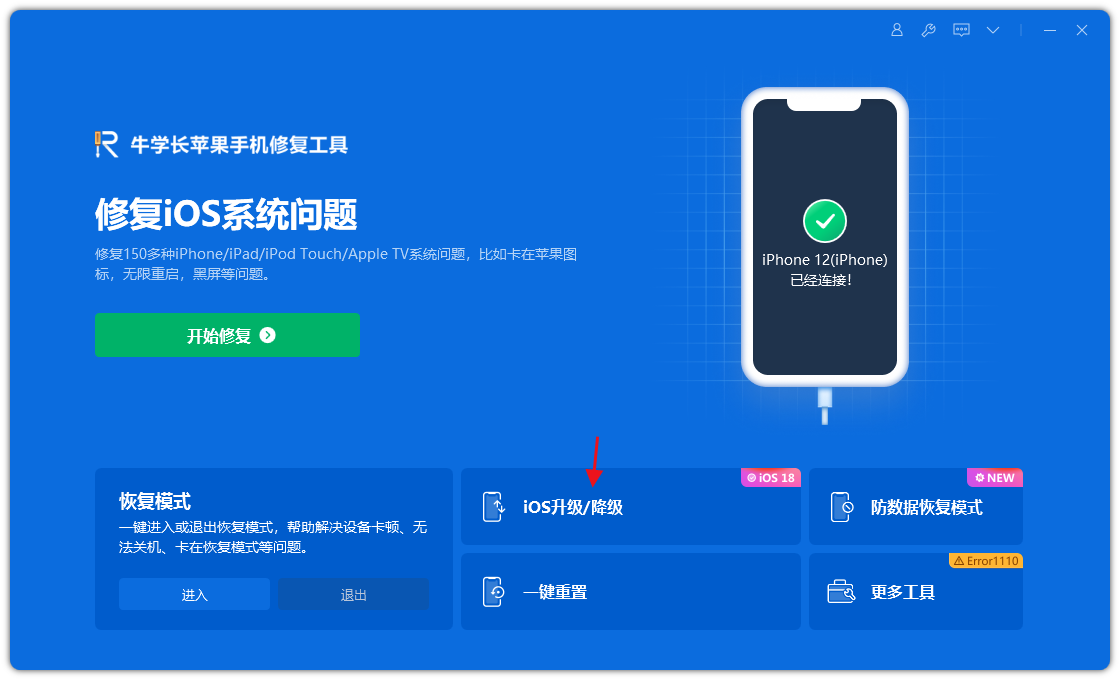
2. 等软件识别到iPhone后,选择升级功能,点击【升级】获取可升级iOS版本。
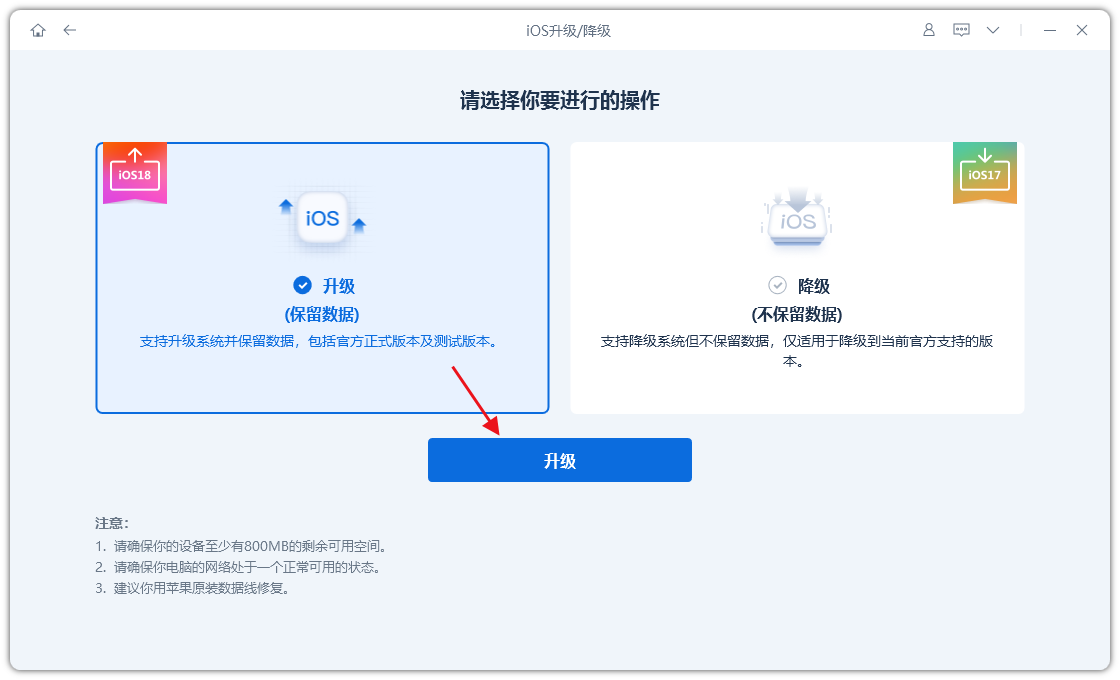
3. 选择需要升级的固件版本,如iOS26beta,然后点击【下载】等待开始下载固件。
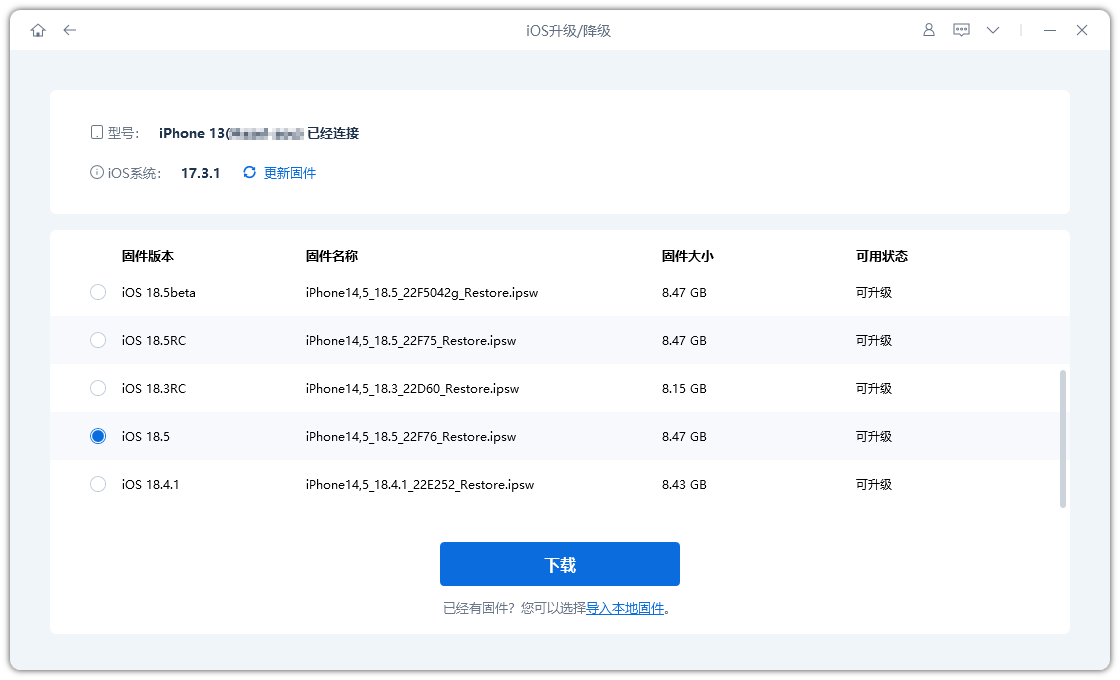
4. 等待固件下载完成后,点击【开始升级】,然后等待升级成功即可将iPhone升级到iOS26beta体验。
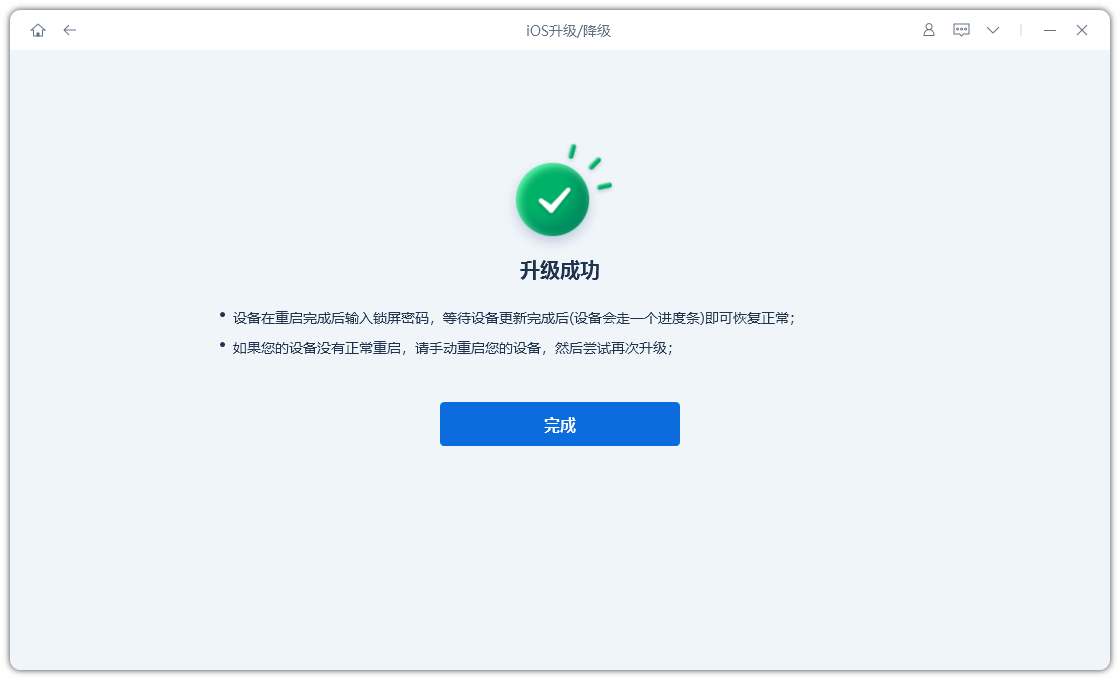
以上就是卡在 “准备更新” 界面,设备长时间无响应的4个解决方法,希望这些方法能助你顺利完成 iOS 26 beta 的更新,畅享新系统带来的乐趣!







